在Microsoft Word中制作小报是一项有趣且富有创造性的任务,无论是用于学校项目、社区公告还是个人兴趣,以下是详细的步骤和技巧,帮助你利用Word创建一份精美的小报:
准备工作
1、打开Word并选择模板:启动Word后,可以选择一个空白文档开始设计,或者在“文件”菜单中选择“新建”,然后浏览并选择一个适合的小报模板,如果没有找到满意的模板,可以在网上下载免费的小报模板。

2、设置页面布局:点击“布局”或“页面布局”选项卡,调整页面大小(如A3、A4)、方向(纵向或横向)以及边距,确保有足够的空间来布置内容。
设计版面
1、分栏设置:为了更有效地利用空间,可以将页面分为多栏,在“布局”->“栏”中选择所需的栏数,如两栏或三栏布局。
2、插入表格:使用表格可以帮助你规划和组织内容,特别是当需要对齐多个文本框或图片时,点击“插入”->“表格”,根据需要选择合适的行数和列数。
1、文本编辑、副标题及正文内容,可以使用不同的字体样式、大小和颜色来区分标题和正文,增加可读性。
2、插入图片和图形:点击“插入”->“图片”,选择本地计算机中的图片文件上传,对于图形元素,如形状、图标等,可以在“插入”->“形状”中找到多种选项。
3、文本框的使用:为了更好地控制文本的位置和格式,可以插入文本框,点击“插入”->“文本框”,然后在文档中拖动以创建文本框,并在其中输入内容。
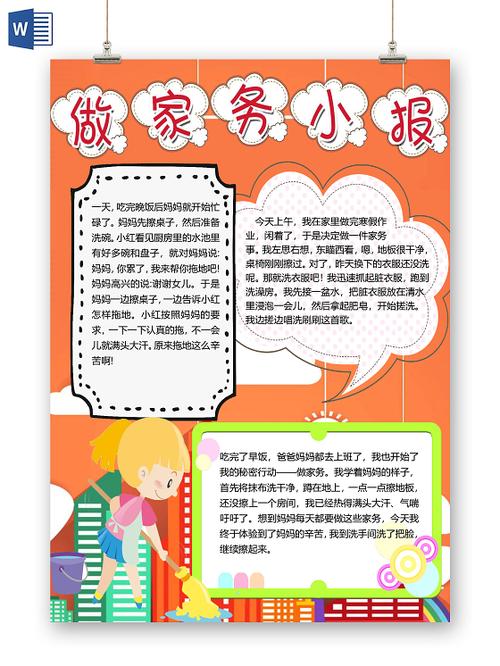
美化与装饰
1、背景和边框:为小报添加背景颜色或图案,以及为文本框、图片添加边框,可以使整体看起来更加生动,在“设计”选项卡中可以找到相关工具。
2、页眉页脚:在“插入”->“页眉/页脚”中添加页码、日期或小报名称等信息。
3、使用艺术字:为了使标题更加引人注目,可以使用艺术字效果,选择文本后,点击“格式”->“文字效果”进行自定义。
审阅与打印
1、检查错别字和语法:利用Word的“审阅”功能检查文档中的拼写和语法错误。
2、预览打印效果:在最终打印前,使用“文件”->“打印”预览小报的整体布局和颜色效果,确保一切符合预期。
保存与分享
完成所有编辑后,记得保存你的工作,Word文档可以轻松转换为PDF格式,便于在线分享或打印,点击“文件”->“另存为”,选择PDF作为文件类型。

FAQs
1、如何在Word中快速调整图片大小而不失真?
选中图片后,点击图片工具下的“格式”选项卡,勾选“锁定纵横比”,这样调整大小时图片比例保持不变,避免失真。
2、如何使文本环绕图片?
选中图片,然后在“格式”->“排列”中选择“环绕方式”,如“紧密型”、“穿越型”等,根据需要选择合适的环绕样式。
通过上述步骤,即使是初学者也能在Word中制作出专业且吸引人的小报,不断实践并尝试不同的设计元素,你会发现创作的乐趣无穷无尽。
到此,以上就是小编对于word做小报怎么做的问题就介绍到这了,希望介绍的几点解答对大家有用,有任何问题和不懂的,欢迎各位朋友在评论区讨论,给我留言。
内容摘自:https://news.huochengrm.cn/cydz/18497.html
